Edraw Centre de Soutien
Obtenez des réponses rapides et des instructions étape par étape.
Outil d'Ancrage
Ajouter un Ancrage
Vous pouvez ajouter des ancrages en suivant les étapes suivantes :
- Sélectionnez le chemin que vous souhaitez modifier.
- Pour ajouter un ancrage, sélectionnez Ajouter un Ancrage, positionnez le pointeur sur le segment de chemin, et cliquez dessus.
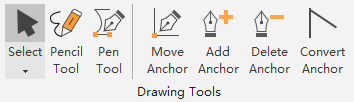
Supprimer un Ancrage
Ajouter des points d'ancrage peut vous donner plus de contrôle sur un chemin, ou peut prolonger un chemin ouvert. Cependant, il est préférable de ne pas ajouter plus de points que nécessaire. Un chemin avec moins de points est plus facile à modifier, à afficher et à imprimer. Vous pouvez réduire la complexité d'un chemin en supprimant les points inutiles.
Vous pouvez supprimer les points inutiles en suivant les étapes suivantes:
.- Sélectionnez le chemin que vous souhaitez modifier.
- Pour supprimer un point d'ancrage, sélectionnez Supprimer un Ancrage, placez le pointeur sur le segment de chemin, et cliquez.
Convertir un Ancrage
(Ctrl + Shift + M)
Vous pouvez convertir les points sur un chemin entre les points d'angle et les points lisses. En utilisant l'outil Convertir un ancrage, vous pouvez choisir de ne convertir qu'un seul côté du point, et vous pouvez modifier précisément la courbe au fur et à mesure que vous convertissez le point.
- Sélectionnez l'ensemble du chemin que vous souhaitez modifier afin de voir ses points d'ancrage.
- Sélectionner Convertir un ancrage outil sur l'onglet Symboles.
- Positionnez le curseur sur le point d'ancrage que vous voulez convertir, et faites l'une des choses suivantes:
- Pour convertir un point d'angle en un point lisse, faites glisser le point de direction hors du point d'angle.
- Pour convertir un point lisse en un point d'angle sans lignes de direction, cliquez sur le point lisse.
- Pour convertir un point lisse en un point d'angle avec des lignes de direction indépendantes, faites glisser l'un ou l'autre point de direction.
- Pour convertir un point d'angle sans lignes de direction en un point d'angle avec des lignes de direction indépendantes, faites d'abord glisser un point de direction hors du point d'angle pour créer un point lisse avec des lignes de direction. Relâchez la souris uniquement (ne relâchez aucune des touches que vous avez pu appuyer pour activer le Convertir l'ancrage), puis faites glisser l'un ou l'autre des points de direction.

Déplacez le point de direction à partir d'un point d'angle pour créer un point lisse
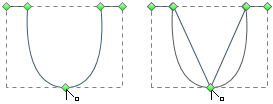
Cliquez sur le point lisse pour créer un point d'angle
.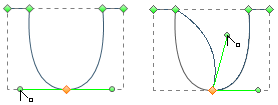
Convertir un point lisse en un point d'angle


